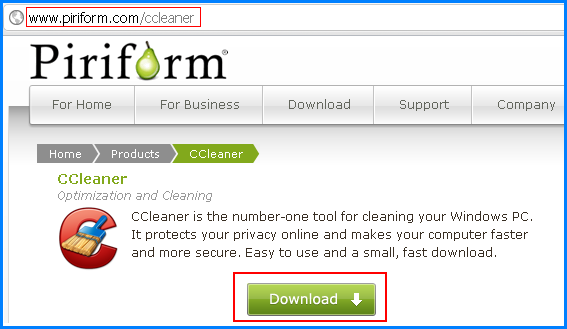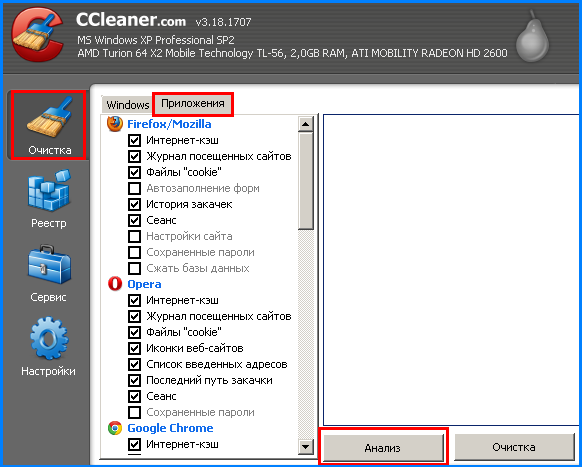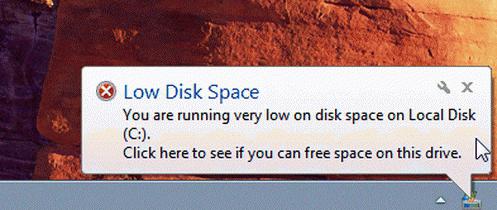Schauen wir uns an, was zu tun ist, wenn Laufwerk C voll ist. Beachten Sie sofort, dass das Laufwerk C aus verschiedenen Gründen voll sein kann.
Hauptursachen für Überlauf Laufwerk C kann in mehrere Kategorien unterteilt werden. Das beliebteste Phänomen ist laut Statistik das Speichern von aus dem Internet heruntergeladenen Dateien auf dem Computer-Desktop, und das ist tatsächlich einer der Ordner auf Laufwerk C. Außerdem installiert der Benutzer oft alle Spiele und Programme standardmäßig in Verzeichnissen auf Laufwerk C, was zu einem schnellen Überlauf führt.
Eine andere Option ist ebenfalls möglich – diese ist temporäre Dateien, deren Anzahl während des Betriebs der auf dem Computer installierten Programme zunimmt. Sie „verstopfen“ den Speicherplatz und „rauben“ dem Benutzer dadurch wertvolle Megabyte.
Es ist auch möglich, dass nach dem Löschen eines Programms oder sogar eines Spiels einige Fragmente dieser Anwendung auf Laufwerk C verbleiben. Sie können solche Dateien manuell oder mit speziellen Programmen löschen.
Nun direkt zu den Lösungen des Problems: „ Datenträger C ist voll, was soll ich tun?».
ERSTE METHODE
Zuerst müssen Sie Laufwerk C von unnötigen und temporären Dateien bereinigen. Ein einfaches und kostenloses Programm CCleaner(Größe 3,5 MB), das von der Website heruntergeladen werden kann
Installieren Diese Anwendung und führen Sie es aus.
Programm CCleaner ist perfekt für unerfahrene Benutzer, da es über eine praktische und intuitive Benutzeroberfläche verfügt und außerdem über spezielle Schutzfunktionen verfügt, die es Ihnen nicht ermöglichen, das System zu „beschädigen“.
Wählen Sie auf der linken Seite des Hauptfensters von CCleaner die Option „ Reinigung" und gehen Sie zur Registerkarte " Windows" Aktivieren Sie die Kontrollkästchen neben den Elementen, die Sie löschen möchten (Sie können alle Elemente markieren).
Gehen Sie nun zu „ Anwendungen» und markieren Sie die Programme, die Sie nicht verwenden und entfernen möchten. Wenn Sie wünschen Löschen Sie alle temporären Dateien von Browsern, die auf Ihrem Computer installiert sind, und aktivieren Sie dann die entsprechenden Kontrollkästchen.
Nachdem Sie alle zu löschenden Daten ausgewählt haben, klicken Sie auf „ Analyse" CCleaner führt durch Detaillierte Analyse Dateien, die gelöscht werden (kann einige Zeit dauern) und zeigen Ihnen die Menge an Speicherplatz an, die nach dem Löschen der ausgewählten Dateien freigegeben wird.
Solche Maßnahmen müssen durchgeführt werden einmal pro Monat, und nicht auf die Meldung warten, dass Laufwerk C voll ist.
ZWEITE METHODE
Ein anderer Weg Zum Reinigen des Laufwerks C wird ein spezielles Programm verwendet, das in das Windows-System integriert ist. Um es auszuführen, klicken Sie mit der rechten Maustaste auf Laufwerk C und wählen Sie „ Eigenschaften».
Klicken Sie hier auf den Button „ Datenträgerbereinigung", und nachdem Sie die Informationen analysiert haben, aktivieren Sie die entsprechenden Kontrollkästchen und klicken Sie auf die Schaltfläche " OK» um den Reinigungsvorgang zu starten.
Allgemeine Wünsche:
1. Speichern Sie keine Dateien aus dem Internet oder Flash-Laufwerk auf Laufwerk C.
2. Konfigurieren Sie Ihren Download-Manager und Torrent-Client so, dass Dateien in einem Verzeichnis auf einem anderen Laufwerk (nicht C) gespeichert werden.
3. Spiele können nicht auf Laufwerk C installiert werden, in 99 % der Fälle hat dies keinen Einfluss auf das Gameplay.
4. Reinigen Sie Laufwerk C regelmäßig mit speziellen Programmen vom „Müll“.
Es spielt keine Rolle, über welche Kapazitätsressourcen es verfügt Festplatte auf Ihrem Computer installiert. Früher oder später wird der Zeitpunkt kommen, an dem sich der freie Speicherplatz auf der Festplatte einem kritischen Minimum nähert. Und wenn Sie diesen Artikel lesen, ist es ganz logisch anzunehmen, dass Sie mit einem Problem konfrontiert sind, das sich durch eine kurze Frage prägnant charakterisieren lässt: „Datenträger C ist voll: Was tun?“ Wahrscheinlich werden Sie zusätzlich zu allem anderen auch von verschiedenen Systemmeldungen überwältigt, die seit einiger Zeit mit vorhersehbarer Häufigkeit auf Ihrem Bildschirm auftauchen. Schließlich wird der Computer erheblich langsamer und es bleiben nur noch Erinnerungen an die frühere Leistung übrig. Nun, es ist Zeit zu handeln! Entschlossenheit gepaart mit Aufmerksamkeit, sowie wirksame Methoden Das im Artikel beschriebene Programm wird Ihnen dabei helfen, die digitalen Probleme erfahrener Benutzer mit der Leichtigkeit zu bewältigen, die erfahrenen Benutzern innewohnt.
Wenn Laufwerk „C“ vollständig voll ist, müssen Sie es vom „digitalen Müll“ befreien.
Tatsache ist, dass es im Laufe seiner Arbeit ständig bestimmte Datenmengen in speziell dafür vorgesehenen Bereichen des Speicherplatzes speichert, wo sich ganz erhebliche Datenmengen ansammeln können. Wie Sie wissen, müssen solche Ordner regelmäßig bereinigt werden.
Hinweis: Im Folgenden sind alle Beschreibungen und Handlungsszenarien für den Einsatz im Operationssaal konzipiert Windows-Umgebung 7. Angesichts der Universalität der vorgestellten Methoden ist jedoch buchstäblich das gesamte Material in diesem Artikel auf andere Microsoft-Betriebssysteme anwendbar.
Beginnen wir mit der Umsetzung unserer Pläne
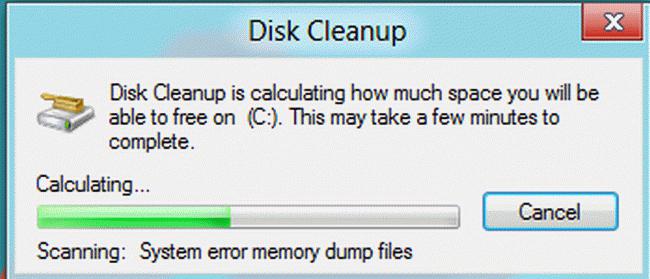
Das aufgeworfene Problem „Erfüllt“ bedarf jedoch weiterer Überlegungen.
Wohin gehen Gigabyte: Prüfpunkte für die Systemwiederherstellung
Es lässt sich nicht leugnen, dass die in Windows implementierte Funktion „System-Rollback in einen stabilen Zustand“ ein wirklich nützliches und oft nachgefragtes Betriebstool ist. Allerdings sollte alles in Maßen erfolgen. Gleichzeitig sorgen die Standardeinstellungen für ein unterbrechungsfreies Speichern von Systemkopien. Nach regelmäßigen Betriebssystem-Updates, kritischen Änderungen in der Registry und auch nach dem festgelegten Zeitplan ein Sonderfall Windows-Dienst Mit akribischer Präzision sendet es einen Kontroll-„Snapshot“ der Betriebsumgebung an den Backup-Speicher. Если учесть тот факт, что большая часть таких копий никогда не будет задействована, можно сделать вывод, что дисковое пространство, в результате чрезмерной перестраховки, попросту нерационально расходуется, что и приводит к тому, что пользователь начинает задумываться над разрешением вопроса: "Диск С заполнен : was zu tun ist?". 
- Melden Sie sich bei Ihrem Control Panel an.
- Aktivieren Sie den Abschnitt „System“.
- Folgen Sie dem Link auf der linken Seite des Dienstfensters „Schutz...“.
- Markieren Systemfestplatte und klicken Sie auf die Schaltfläche „Konfigurieren“.
- Nachdem Sie auf die Schaltfläche „Löschen“ geklickt haben, Festplatte Alle Wiederherstellungskontrollpunkte werden gelöscht.
Achtung: Diese Aktion wird nicht für diejenigen empfohlen, die häufig auf die Rollback-Funktionalität zurückgreifen. Aber nichts hindert Sie daran, die reservierten Volumina auf 3-6 % der Gesamtkapazitätsindikatoren zu reduzieren Systempartition. In diesem Fall bleiben Kopien der zuletzt gespeicherten Kontrollpunkte erhalten.
Virtuelle Speicherreserven: Ist die Größe der Auslagerungsdatei gerechtfertigt?
Jetzt wissen Sie also, was Sie zuerst tun müssen, wenn der grafische Belegungssensor im Explorer anzeigt, dass Laufwerk C voll ist. Um jedoch die größtmögliche Freigabe von Systemspeicherplatz zu erreichen, sollten Sie auf eine weitere Methode zurückgreifen: Verschieben Sie das Auslagerungsdateiverzeichnis an einen anderen Ort oder reduzieren Sie die Größe des reservierten Bereichs der Festplatte.
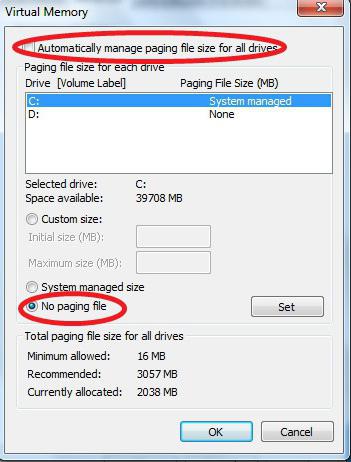
- Öffnen Sie das Menü der Systemsteuerung.
- Gehen Sie zum Abschnitt „System“.
- Aktivieren Sie im linken Teil des Arbeitsfensters den Punkt „Erweitert...“.
- Klicken Sie im Block „Leistung“ auf die Schaltfläche „Optionen“.
- Öffnen Sie die Registerkarte „Erweitert“.
- Klicken Sie auf die Schaltfläche „Ändern“.
- Wählen Sie das Systemlaufwerk aus und deaktivieren Sie das Kontrollkästchen „Automatisch auswählen ...“.
- Aktivieren Sie die Option „Größe angeben“.
- Geben Sie basierend auf der tatsächlichen Größe des physischen Speichers einen Wert an, der den RAM-Kapazitätsparametern entspricht.
- Bestätigen Sie die Änderung mit der Schaltfläche „Setzen“ und starten Sie den Computer neu.
Beim Übertragen auf einen anderen schwerer Abschnitt Auf der Festplatte müssen Sie zunächst die Option „Keine Auslagerungsdatei“ aktivieren. Anschließend müssen Sie ein neues Verzeichnis auswählen und den obigen Vorgang wiederholen. Nun ist es an der Zeit, mit dem nächsten Schritt zur Lösung des Problems „Laufwerk C ist voll“ fortzufahren. Was ist als nächstes zu tun?
Löschen des Systemprotokolls und mehr: Software-„Helfer“
Bei der Installation verschiedener Software sowie während deren Nutzung speichert das Windows-Betriebssystem ständig die Parameter und Einstellungen der vorgenommenen Änderungen, wodurch das Volumen der Registrierungsdaten wächst. Allerdings sind nicht alle Einträge in Systemprotokoll kann als notwendig erachtet werden. Wenn also ein Programm deinstalliert wird, werden einige (und oft wird der Wert in signifikanten Megabyte ausgedrückt) System InformationÜber das deinstallierte Objekt nimmt der Benutzer weiterhin sozusagen vergeblich den dringend benötigten Platz ein. Wenn Sie eine so ungünstige Situation wie „Datenträger C ist voll“ korrigieren müssen, ist Windows 7 (wie jede andere Microsoft-Version des Betriebssystems) leider machtlos, da es keinen Standard hat Software Daher ist es notwendig, die Unterstützung eines spezialisierten Programms in Anspruch zu nehmen.
CCleaner – kostenlos, aber effektiv
- Laden Sie diese Anwendung herunter und installieren Sie sie auf Ihrem PC.
- Öffnen Sie den Abschnitt „Registrieren“, der uns interessiert.
- Klicken Sie auf die Schaltfläche „Nach Problemen suchen“.
- Aktivieren Sie nach einem kurzen Scan die Schaltfläche „Fix“.
Man kann Ihnen gratulieren – eine praktische Antwort auf die Frage, ob Laufwerk C voll ist: was zu tun ist, erhalten. Allerdings nicht ganz vollständig. Deshalb, liebe Leser, folgen wir weiter.
Versteckte Bedrohungen: Was belegt den Speicherplatz?
Der Prozess, etwas Neues zu entdecken, ist an sich Schadcode Für einen erfahrenen IT-Spezialisten ist dies eine unglaublich zeitaufwändige Aufgabe. Der durchschnittliche Benutzer kann nur vermuten, welche Art von Virus Laufwerk C füllt? Stimmen Sie zu, das ist eine etwas schwierige Situation? Das Problem kann jedoch mit Hilfe eines oder mehrerer spezieller Antiviren-Dienstprogramme gelöst werden, die diese Art von „digitaler Infektion“ erkennen und zerstören können. 
Öffnen Sie nun Ihren Browser und laden Sie diese Anwendungen herunter: AVZ, Dr.Web CureIt!, HitmanPro, Malwarebytes Anti-Malware (MBAM) und Kaspersky Virus Removal Tool 2015. Sie sind alle auf ihre Art gut, und jede von ihnen hat ihre Nachteile , was verständlich ist. Schließlich gibt es, wie Sie wissen, nichts Ideales auf der Welt. Um den größtmöglichen Effekt einer gründlichen Reinigung zu erzielen und ein effektives Ergebnis zu erzielen, verwenden Sie daher zwei oder drei Hilfsmittel nacheinander. Übrigens sind alle oben genannten Antiviren-Tools mit einer intelligent verständlichen Benutzeroberfläche ausgestattet, und selbst wenn Sie neu im Computerbereich sind, werden Sie mit dem Debuggen und Starten der Scan-Funktionalität zurechtkommen. Denken Sie daran, dass inaktive Annahmen wie: „Warum ist Laufwerk C voll?“ nicht möglich sind. - Zeitverschwendung. Versuchen Sie es, versuchen Sie es, und Sie werden Erfolg haben!
Abschließend
Jetzt wissen Sie also, wo Sie nach fehlenden Gigabyte Speicherplatz suchen müssen. Allerdings sollten Sie einige der beschriebenen Reinigungsmethoden nicht überstrapazieren. Vor allem, wenn es um die Auslagerungsdatei oder einen intensiv genutzten Registry-Reparaturdienst geht. Nur ein vernünftiger Ansatz und gerechtfertigte Maßnahmen bei der Durchführung des Optimierungsprozesses können Ihnen die Stabilität des Betriebs Ihres Betriebssystems garantieren. Jetzt verfügen Sie über das nötige Wissen und haben eine klare Vorstellung davon, wie Sie in einer schwierigen Situation reagieren sollen, wenn Laufwerk C voll ist. Sie sollten bereits wissen, wie Sie es von angesammeltem „digitalem Müll“ befreien und die Virengefahr neutralisieren können. Aber hören Sie hier nicht auf. Verbessern Sie Ihr Wissen und erweitern Sie Ihren Computerhorizont. Alles Gute, nutzen Sie Ihre Festplatte effizient!
Vielleicht früher, vielleicht später, aber fast jeder Computer- oder Laptopbenutzer ist mit einem Problem wie einer vollen Festplatte konfrontiert. Meistens ist dies Laufwerk C, da dort normalerweise Windows installiert wird. Aufgrund einer vollen Festplatte passiert dem Computer nichts Schlimmes, aber er arbeitet trotzdem langsamer, es erscheinen ständig Meldungen über eine volle Festplatte – im Allgemeinen ist das nicht sehr angenehm.
Wie können Sie feststellen, ob Ihre Festplatte voll ist? Ganz einfach: In „Arbeitsplatz“ ist die Speicherleiste unter dem Namen der Festplatte rot.
Dies bedeutet jedoch nicht, dass es vollständig gefüllt ist. Beim Versuch, Daten darauf zu kopieren, wird jedoch die Meldung „Nicht genügend Speicherplatz auf Laufwerk C“ angezeigt, dass überhaupt kein Speicherplatz vorhanden ist. Angesichts eines solchen Problems stellt sich jeder Benutzer die Frage: „Wie wäre es, unnötige Dinge zu löschen und zumindest ein wenig Speicher zurückzugewinnen?“ 😮 Diese Frage werden wir jetzt beantworten.
1. Zunächst sollten Sie die Programme und Spiele überprüfen, die sich auf Laufwerk C befinden. Gehen Sie dazu zu „Arbeitsplatz“ und klicken Sie auf „Programm löschen oder ändern“. Hier sehen wir unsere Programme und Spiele, sowie deren Größe. Am häufigsten sind es Spiele, die unseren Festplattenspeicher stehlen. Wenn Sie also wissen, dass Sie ein Spiel nicht spielen werden, löschen Sie es. Denn auf diese Weise geben Sie erheblichen Speicherplatz frei, insbesondere wenn dieser 1000 MB oder mehr wiegt. Dasselbe gilt auch für Programme. 
2. Als nächstes ist es sehr wichtig, den Benutzerordner zu überprüfen. Sie finden diesen Ordner, indem Sie „Start“ (rechts) öffnen obere Ecke unter dem Bild des Benutzers). Hier überprüfen wir zunächst Ordner wie „Eigene Dateien“, „Meine Videos“, „Meine Musik“, „Bilder“ und versuchen, alles, was viel Speicher beansprucht, insbesondere Videos, auf Laufwerk D oder E zu übertragen (wenn überhaupt) 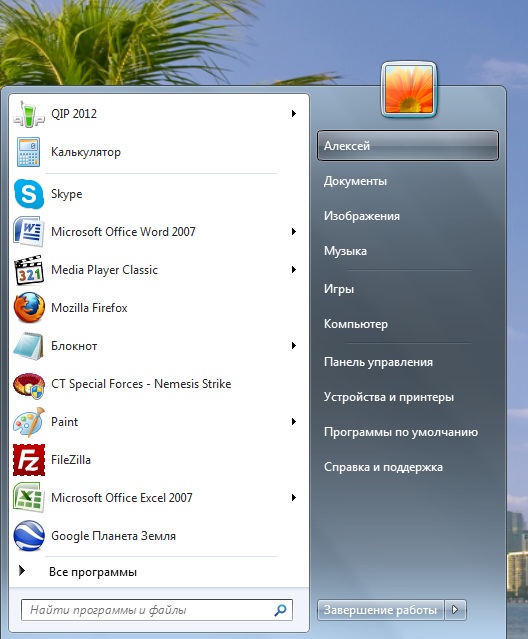
3. Wählen Sie den Ordner „Downloads“ bzw. „Downloads“ als separaten Eintrag aus. Ja, dort werden viele der Dateien, die Sie aus dem Internet herunterladen, am häufigsten gespeichert. Viele Benutzer bereinigen ihn überhaupt nicht und mit der Zeit sammelt sich dort eine ordentliche Menge unnötiger Müll an, der auch auf Laufwerk C ordentlich viel Speicher beansprucht. In den meisten Fällen können Sie diesen Ordner vollständig leeren, wenn Sie etwas benötigen , verschieben Sie es auf Laufwerk D. 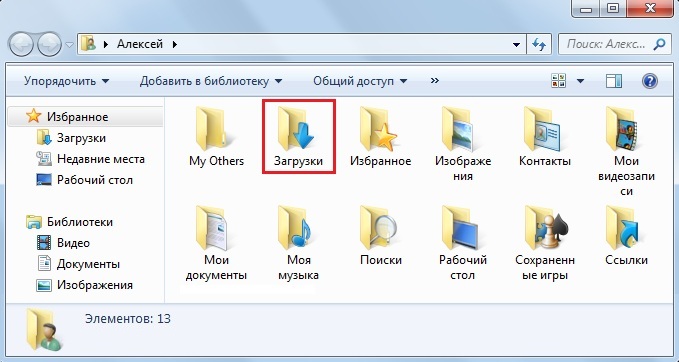
4. Jetzt entfernen wir Müll aus dem System. Sicherlich haben Sie das System schon lange nicht mehr neu installiert und in dieser Zeit haben sich mehrere Gigabyte temporärer Dateien und anderer Müll angesammelt. Zur Reinigung empfehle ich Ihnen, das Programm CCleaner zu verwenden; es bei Google zu finden und herunterzuladen ist nicht schwer. Die Reinigung kann mit vielen anderen erfolgen spezielle Programme, zum Beispiel TuneUp Utilites. 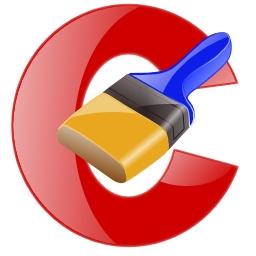
5. Und nun etwas, das nicht alle Benutzer kennen. Der Desktop gehört vollständig zum Laufwerk C und dementsprechend nimmt alles, was sich auf dem Desktop befindet, den Speicher von Laufwerk C ein. Versuchen Sie daher, Fotos, Videos, Musik usw. vom Desktop auf ein anderes Laufwerk zu übertragen, z. Laufwerk D. Das ist vielleicht unpraktisch, aber Sie sparen viel Speicherplatz. Und noch etwas: Leeren Sie den Papierkorb, denn er gehört auch zu Laufwerk C. :) 
Ich denke also, wenn Sie alle Punkte sorgfältig lesen und zumindest einige der vorgeschlagenen Punkte löschen oder verschieben, wird Ihre Festplatte bereits viel sauberer sein, es hängt alles von Ihnen ab.
So, jetzt ein paar wichtige Tipps!
1. Geben Sie Laufwerk C bei der Installation des Systems mindestens 50 GB ein. Mir persönlich reicht dieses Volumen, sofern man es richtig nutzt.
2. Stellen Sie sicher, dass Sie mindestens ein zusätzliches Laufwerk D erstellen und die benötigten Dateien darauf laden. Denken Sie daran, dass bei Problemen mit dem Betriebssystem die auf Laufwerk C gespeicherten Daten gelöscht werden. Daher sollte alles, was Ihnen am Herzen liegt, auf einer separaten Festplatte gespeichert werden.
3. Wenn Sie einen Film aus dem Internet herunterladen oder ein Spiel installieren, wählen Sie ein beliebiges Laufwerk zum Speichern aus, jedoch nicht C. Dies dauert einige Sekunden, spart aber viel Speicher. Außerdem können Sie den Ordner „Downloads“ für den Browser auf ein anderes Laufwerk verschieben. Dies ist etwas komplizierter, aber nützlich.
Ich denke, das ist alles. Viel Erfolg! 😉
Gründe für fehlenden freien Speicherplatz auf der Hauptsystemfestplatte Computerprobleme können unterschiedlich sein, einige lassen sich leicht lösen, andere erfordern etwas Fingerspitzengefühl und wieder andere erfordern das Eingreifen eines Profis. Die Hauptsache ist, nicht zu verzweifeln, denn in fast 90 % der Fälle können Sie das Problem des fehlenden Speicherplatzes selbst lösen.
Beginnen wir also der Reihe nach. Das erste, was Sie tun müssen, um Laufwerk „C“ freizugeben, ist, sich damit zu befassen installierte Programme und Spiele, die Sie selten oder gar nicht nutzen, von denen Sie aber möglicherweise viele haben. Dazu können wir ein kostenloses verwenden CCleaner-Programm. Das Programm ist einfach zu verwenden, einfach zu installieren und erfordert keine Konfiguration, um effektiv zu funktionieren.
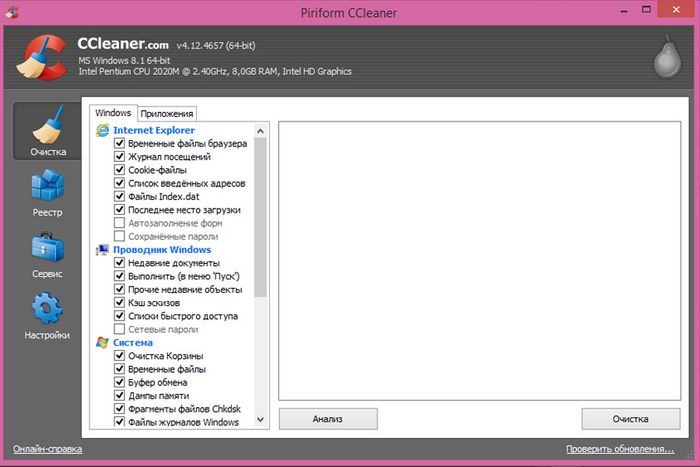
Im ersten Bild sehen wir das Hauptfenster des Programms, in dem wir durch Klicken auf die Schaltfläche „Analyse“ feststellen können, was auf unserem Computer unnötig ist. Klicken Sie nach Abschluss der Analyse auf die Schaltfläche „Bereinigen“ und das Programm entfernt sofort „Müll“ vom Computer und zeigt an, wie viel Speicherplatz wo freigegeben wurde.
Jetzt können Sie unnötige Programme entfernen. Gehen Sie dazu zum Punkt „Service“ und wählen Sie aus unnötiges Programm, klicken Sie auf „Deinstallieren“ und stimmen Sie zu vollständige Entfernung(Figur 2). 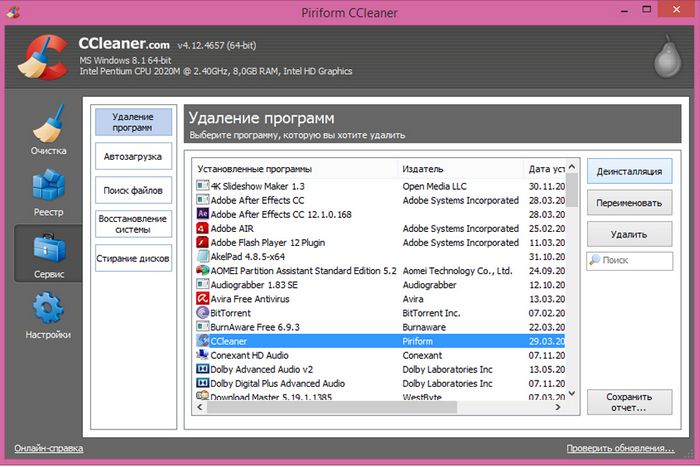
Aber das ist noch nicht alles. Das Programm könnte Einträge in der Registry hinterlassen Betriebssystem Und damit Windows bei der Arbeit nicht darüber stolpert, müssen sie auch entfernt werden! Dies geschieht wie folgt: Gehen Sie zum Punkt „Registrieren“, klicken Sie auf „Nach Problemen suchen“ und dann auf „Beheben“ (Abbildung 3). Das Programm fragt Sie, ob Sie speichern müssen SicherheitskopieÄnderungen vorgenommen, nur für den Fall, dass wir damit einverstanden sind.
Um sicherzugehen, dass wirklich nichts Unnötiges übrig ist, kehren wir zum Punkt „Analyse“ zurück, überprüfen noch einmal und sehen, was das Ergebnis unserer Reinigung ist. 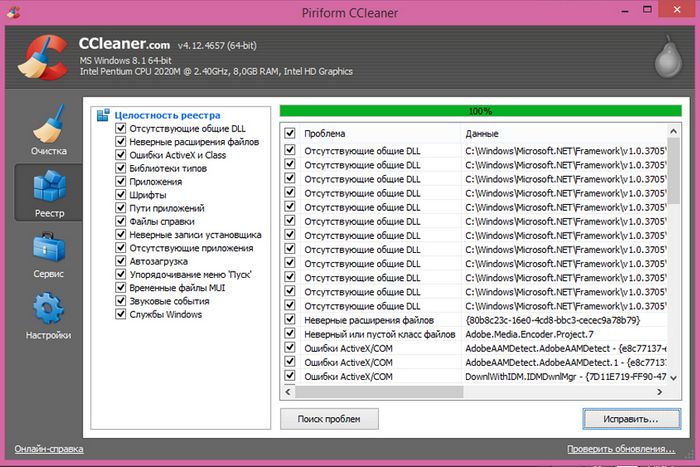
Vielleicht passiert Folgendes: Dieses einfache und kostenlose Programm kann Ihren Computer gut und sicher von angesammeltem „Müll“ befreien. Es gab Fälle, in denen einige Benutzer bis zu 40 Gigabyte Speicherplatz freigegeben haben. Dies kann passieren, wenn der Computer längere Zeit nicht gereinigt wurde.
Alles scheint in Ordnung zu sein, aber das CCleaner-Programm reinigt und desinfiziert den Computer automatisch nur von Programmen und deren Spuren im System, Benutzerdaten, zum Beispiel: Videos, Musik, Dokumente, müssen jedoch manuell gelöscht werden. Allerdings ist es nicht immer möglich, alle unnötigen Speicherplatzfresser zu finden, insbesondere wenn Sie Video- und Fotobearbeitungsprogramme verwenden. Tatsache ist, dass solche Programme gerne temporäre Daten auf der Festplatte belassen.
Bei der Suche nach solchen Dateien kann viel Zeit verloren gehen. Einige Benutzer installieren Windows einfach neu, um sich keine Sorgen um die Freigabe von Speicherplatz machen zu müssen.
Um das Problem zu lösen, Unnötiges zu finden große Dateien Dabei hilft uns das interessante Programm „WinDirStat“. Wie das erste ist es kostenlos und einfach zu bedienen. Es erfordert jedoch mehr Aufmerksamkeit, da lediglich alle Dateien auf der Festplatte angezeigt werden und Sie selbst entscheiden, was gelöscht werden soll.

Schauen wir uns das Beispiel in Abbildung 4 genauer an. Wählen Sie im Festplattenauswahlfenster die Systemfestplatte „C“ aus. Die Anwendung analysiert einige Zeit lang den Speicherstatus auf der ausgewählten Festplatte und gibt ein Ergebnis aus, mit dem wir fortfahren arbeiten.
Und so hat das Programm in Abbildung 5 die Analyse bereits durchgeführt und uns das Ergebnis geliefert. Nun überprüfen wir zunächst den Ordner „Dateien“. Es können temporäre Dateien vorhanden sein, die einige Programme zurückgelassen haben. Sie können diese bedenkenlos löschen. 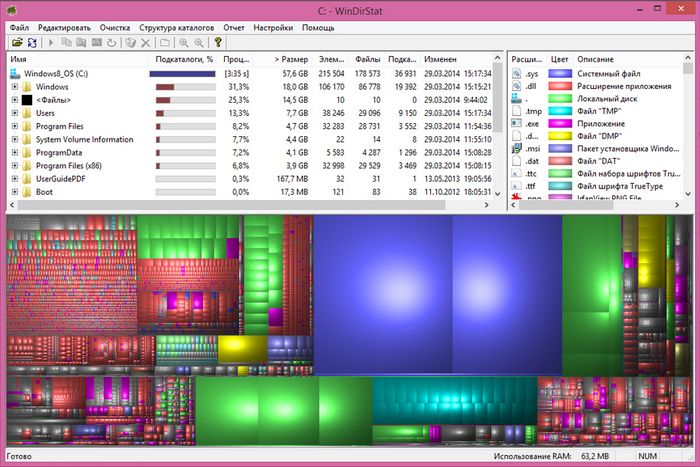
Als nächstes müssen Sie auf die rechte Seite des Fensters achten. Dort sind die Dateien farblich sortiert. Es wird empfohlen, nichts anderes als Video- und Audiodateien zu löschen; glauben Sie mir, es wird viel Speicherplatz frei.
Als nächstes prüfen wir, ob sich im Ordner „Benutzer“ etwas Unnötiges befindet; ein Video aus dem Editor kann auch dorthin kopiert oder aus dem Internet heruntergeladen werden. Vergessen Sie nicht den Download-Ordner. Dort können oft Dinge aus dem Internet heruntergeladen und dann vergessen werden. Zum Beispiel ein Film mit einem Gewicht von etwa zwanzig Gigabyte.
Solche Programme können Ihren Computer leicht von Müll befreien. Aber wenn Sie nicht vertrauen Anwendungen von Drittherstellern, verwenden Sie die integrierte Windows-Funktion um die Festplatte zu reinigen. Es ist natürlich nicht so funktionsfähig wie die oben genannten Programme, kann aber ein paar Gigabyte Speicherplatz auf Ihrer Festplatte freigeben.
Jeder Benutzer ist wahrscheinlich mindestens einmal in seinem Leben auf das Problem gestoßen, dass auf der Systemfestplatte nicht mehr genügend freier Speicherplatz vorhanden ist. Darüber hinaus ist dies unabhängig von der Version des auf dem Computer installierten Betriebssystems. Sie können Windows Vista anstelle von XP installieren und finden keine Änderungen auf Laufwerk C. Wie können Sie dieses Problem lösen?
Empfehlungen gibt es viele, doch die meisten richten sich an völlig unerfahrene Nutzer, die gar nicht wissen, wie viel Platz bestimmte Programme beanspruchen. Andere Empfehlungen sind so komplex, dass es lange dauern wird, zu verstehen, warum Laufwerk C automatisch voll wird. In diesem Artikel werden beide Ansätze kombiniert. Das Ergebnis sollte einfach und einfach sein effektive Methode Laufwerk C freigeben.
Systemwiederherstellungspunkt
Beginnen wir mit dem Einfachsten. IN letzte Version Operationssaal Windows-Systeme Es gibt eine sehr interessante Möglichkeit. Mithilfe eines Softwaremechanismus ist es möglich, die letzten Betriebszustände des Systems zu speichern. Bei Bedarf können Sie zu jedem dieser Zustände zurückkehren. Stellen Sie sich die folgende Situation vor: Angenommen, Sie haben einen neuen Treiber installiert, aber nach dem Neustart des Computers startet das System nicht und zeigt eine Fehlermeldung an.
Dieses Problem kann behoben werden, indem Sie beim Starten des Computers die Taste F8 drücken und im angezeigten Menü das entsprechende Element auswählen. Diese Methode Funktioniert nur, wenn dem Benutzer das Erstellen von Wiederherstellungspunkten nicht untersagt ist. Der Nachteil dieses Mechanismus ist das ständige Auffüllen des freien Speicherplatzes auf Laufwerk C. Schließlich müssen die erstellten Kopien des Systems irgendwo gespeichert werden. Wenn Sie also feststellen, dass Ihr Laufwerk C automatisch voll ist, ist dies möglicherweise möglich dieses Problem mit dem Mechanismus zum Erstellen von Wiederherstellungspunkten verbunden.
Sie sollten die Einstellungen dieses Mechanismus überprüfen. Öffnen Sie dazu das Startmenü und suchen Sie die Verknüpfung „Arbeitsplatz“. Klicken Sie darauf und wählen Sie „Eigenschaften“. Öffnen Sie danach das „ Zusätzliche Optionen" Das Fenster „Systemeigenschaften“ erscheint vor Ihnen. In diesem Fenster müssen Sie die Registerkarte auswählen, die für den Schutz des Betriebssystems zuständig ist. Der wichtigste Button hier ist „Anpassen“. Dies ermöglicht den Zugriff auf die Steuerung des Mechanismus zum Erstellen von Wiederherstellungspunkten.
Wenn Datenträger C automatisch voll ist, müssen Sie alle gespeicherten Zustände löschen und dann den dem System für deren Speicherung zugewiesenen Speicherplatz reduzieren oder die Aufzeichnung ganz deaktivieren. Der Ordner, in dem Kopien gespeichert wurden, kann manuell gelöscht werden. Es befindet sich im Stammverzeichnis der Systemfestplatte. Standardmäßig ist dieser Ordner ausgeblendet und trägt den Namen „Recovery“.
Virtueller Speicher
Moderne Betriebssysteme nutzen aktiv eine Auslagerungsdatei für den Betrieb. Dies ist Teil der entnommenen Daten Arbeitsspeicher Computer, der vom Prozessor nicht benötigt wird dieser Moment Zeit. Diese Daten können auf ein anderes Medium hochgeladen werden, wodurch Speicherplatz im RAM frei wird. Wenn Sie feststellen, dass Ihr Laufwerk C allmählich voll wird, sollten Sie die Datei pagefile.sys überprüfen. Diese Datei befindet sich im Stammverzeichnis.
Um es anzupassen, können Sie die folgende Methode verwenden: Gehen Sie zu „Arbeitsplatz“, wählen Sie die Registerkarte „Eigenschaften“, gehen Sie dann zu „Leistung“ und klicken Sie auf „Optionen“. Wählen Sie hier „Erweitert“ und klicken Sie auf die Schaltfläche „Ändern“. Anstelle einer automatischen Konfiguration können Sie die gewünschte Größe einstellen. Je mehr RAM verwendet wird, desto kleiner ist die Auslagerungsdatei.
Zusätzliche Ordner und Dateien
Bei der Installation von Programmen und Anwendungen verbleiben fast immer Einträge auf der Partition, die bedenkenlos sofort gelöscht werden können. Was also tun, wenn das Laufwerk C Ihres Computers voll ist? Versuchen wir, dieses Problem zu lösen. Moderne Betriebssysteme zeichnen sich durch ein Konzept wie einen temporären Ordner aus. Solche Verzeichnisse werden als TMP oder TEMP bezeichnet.
Ihr Standort hängt von der Version des verwendeten Betriebssystems ab und kann manuell konfiguriert werden. Aktuellen Zustand Temporäre Ordner können im Abschnitt „Eigenschaften“ der Verknüpfung „Arbeitsplatz“ angezeigt werden. Wählen Sie dazu im Reiter „Erweitert“ den Punkt „Variablen“ aus. Die Einträge befinden sich oben im Fenster. Sobald Sie sich für den Speicherort des TEMP-Ordners entschieden haben, müssen Sie sich keine Sorgen mehr über das Problem machen, dass auf Laufwerk C nicht genügend freier Speicherplatz vorhanden ist. Wählen Sie einfach den gesamten Inhalt des temporären Ordners aus und löschen Sie ihn. Die Größe eines solchen „Mülls“ erreicht manchmal mehrere zehn Gigabyte.
Sicherheitssoftware
Fast jede moderner Computer Heutzutage wird die eine oder andere Antivirenanwendung verwendet. Aber nicht viele Benutzer wissen, dass die Verwendung solcher Programme automatisch das Laufwerk C füllen kann. Das hat nichts mit Anwendungsfehlern zu tun. Dies ist das Ergebnis seiner regelmäßigen Arbeit. Beispielsweise speichert das weltbekannte Antivirenprogramm Kaspersky alle Update-Dateien, die es aus dem Netzwerk herunterlädt, auf der Festplatte.
Der Verlust an freiem Speicherplatz auf Laufwerk C kann aus diesem Grund mehrere Gigabyte erreichen. Das können Sie wie folgt herausfinden: gehen Sie zu versteckter Ordner Alle Benutzer und wählen Sie dort das Verzeichnis „Kaspersky Lab“ aus. Mit der Zeit stellen Sie möglicherweise fest, dass dieser Ordner automatisch wächst. Diese Willkür kann gestoppt und begrenzt werden. Gehen Sie dazu in die „Antivirus“-Einstellungen, wählen Sie die Registerkarte „Erweitert“ und den Punkt „Berichte und Quarantäne“.
An dieser Stelle können Sie Änderungen vornehmen Größenbeschränkung und der Zeitpunkt, zu dem Datensätze gespeichert werden. Es ist erwähnenswert, dass viele Antivirenprogramme freien Speicherplatz „fressen“ können. Wenn das Laufwerk C Ihres Computers in Rekordzeit voll wird, ist es möglicherweise an der Zeit, über einen Wechsel Ihres Antivirenprogramms nachzudenken. Sie sollten Alpha- und Betaversionen von Antivirenprogrammen nicht für den Dauergebrauch wählen. Typischerweise speichern solche Anwendungen zusätzliche Informationen in Dateien.
Viren und Malware
Der Platzmangel auf Laufwerk C kann auf die Aktivität von Viren und anderer Malware zurückzuführen sein. Manche Viren sind sogar speziell darauf ausgelegt, die Festplatte automatisch mit allerlei Müll zu füllen. Um die Funktionalität wiederherzustellen, reicht es in der Regel aus, Antiviren-Anwendungen zu entfernen Schadsoftware von einem Computer. Solche Aufgaben meistert es gut Antivirus Programm DR. Netz. Sie können es auch mit dem Removal Tool und CurelT versuchen.
Seiten-Caching
Fast alle Internetbrowser verwenden Seiten-Caching, um den Datenverkehr zu reduzieren und den Zugriff auf häufig aufgerufene Seiten zu beschleunigen. Aus diesem Grund bleiben einige Daten auf dem Laufwerk erhalten. Generell gilt: Je mehr solcher Einträge, desto schneller arbeitet der Internetbrowser. Dadurch entfällt die Notwendigkeit, wiederholt Daten von Servern anzufordern.
Wenn Sie das Wachstum des Caches jedoch nicht begrenzen, kann der Datenordner unglaubliche Größen erreichen. Wie lösche ich den Cache? Verschiedene Internetbrowser führen diesen Vorgang unterschiedlich aus.
IN Firefox-Browser Um den Cache zu leeren, müssen Sie die Einstellungen öffnen und zu „Erweitert“ gehen, dann „Netzwerk“ auswählen und auf „Löschen“ klicken. Im Browser Google Chrome Um den Cache zu leeren, verwenden Sie die Schaltfläche „Verlauf löschen“, die sich unter „Persönliche Daten“ befindet. Seien Sie vorsichtig: Löschen Sie beim Löschen von Cache-Dateien nicht versehentlich unnötige Dateien.
Lokale Proxys
Bei der Arbeit mit Internetressourcen bevorzugen viele Benutzer die Verwendung von Caching-Programmen. Eines der bekanntesten davon ist das Programm Handy Cache. Mit dieser Methode können Sie erheblich sparen, wenn Ihr Plan einen Preis pro Megabyte vorsieht. Wenn solche Programme jedoch nicht richtig konfiguriert sind, kann das von den zwischengespeicherten Dateien belegte Volumen recht schnell anwachsen. Um alle unnötigen Informationen zu entfernen, verwenden Sie einfach die Schaltfläche „Bereinigen“ im Abschnitt „Cache“.
Dateisystemfehler
Von Zeit zu Zeit müssen Sie Ihre Festplatte auf Fehler überprüfen. In einigen Fällen kann eine Beschädigung der Partitionstabelle dazu führen, dass der freie Speicherplatz auf der Festplatte plötzlich abnimmt. Zur Überprüfung der Systemfestplatte können Sie verwenden Standardmittel„Windows“. Wählen Sie dazu das gewünschte Systemlaufwerk aus, klicken Sie mit der rechten Maustaste darauf und wählen Sie „Eigenschaften“. Klicken Sie nun im Reiter „Service“ auf die Schaltfläche „Prüfen“.
Natürlich beschränkt sich der Kampf um freien Speicherplatz auf Laufwerk C nicht auf die oben aufgeführten Methoden. Die besprochenen Methoden reichen jedoch völlig aus, um den freien Speicherplatz auf der Systemfestplatte deutlich zu vergrößern.